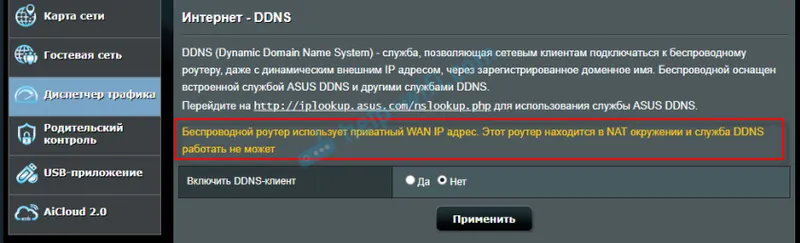Väčšina modelov smerovačov TP-Link má port USB. Používa sa na pripojenie jednotiek USB, tlačiarní a modemov USB (na niektorých modeloch). Dnes vám ukážem, ako pripojiť USB flash disk alebo externý pevný disk k routeru a bez zložitých nastavení získať prístup k USB disku cez sieť z takmer akéhokoľvek zariadenia. Jednoducho povedané, z počítača alebo dokonca z mobilného zariadenia (Android) máme prístup k jednotke USB flash, ktorá je pripojená k smerovaču TP-Link. Zariadenia, ktoré sú pripojené cez Wi-Fi a sieťový kábel, budú mať prístup k jednotke. Bude možné nielen prezerať súbory na disku, ale aj zapisovať a mazať.
Už skôr som napísal článok o nastavení FTP na smerovačoch TP-Link. Je to tiež dobrý spôsob, ako získať prístup k jednotke, ktorá je pripojená k smerovaču, ale existujú zložitejšie nastavenia. Nakonfigurujeme bežný prístup k sieti a sieťovú jednotku pripojíme v systéme Windows, aby ste k jednotke Flash mali jednoduchý prístup.
Ak chcete na televízore sledovať súbory, ktoré sú na jednotke USB pripojenej k smerovaču, je lepšie nastaviť server DLNA. Ako som to urobil na routeri TP-Link, som písal v samostatnom článku:
Na sťahovanie súborov offline je možné použiť aj jednotku USB Flash pripojenú k smerovaču. Ak má váš smerovač takúto funkciu.
Nastavenie sieťového prístupu k jednotke USB Flash prostredníctvom smerovača TP-Link
Pravdepodobne nebudete musieť na smerovači vôbec robiť žiadne nastavenia. Ak existujú továrenské nastavenia, nezmenili ste nastavenia USB, potom je zdieľanie predvolene povolené.
V súčasnosti existujú na trhu smerovače so starým ovládacím panelom (ktorý je zelený) a novým (modrý). Pokiaľ viem, staršie modely nemajú prístup k jednotke prostredníctvom „Network Neighborhood“. To znamená, že jednotka pripojená k smerovaču sa automaticky nezobrazí na karte Sieť v Prieskumníkovi systému Windows. Budete ich musieť pridať ručne.
Začneme s najjednoduchším nastavením a pozrieme sa na rôzne nuansy.
Pripojte disk USB k smerovaču
Najskôr pripojte disk k portu USB smerovača. Môže to byť bežný disk Flash alebo externý pevný disk.
Neodporúčam pripojiť disk, ktorý obsahuje dôležité informácie. Pretože vždy existuje riziko straty. Je lepšie trénovať na prázdnom úložnom zariadení alebo na ktorom nie sú žiadne cenné informácie. Nemeňte tiež nastavenia, keď neviete, čo znamenajú.Skontroloval som všetko na smerovači Tp-Link Archer C20i. Môžete samozrejme mať iný model, to je v poriadku.
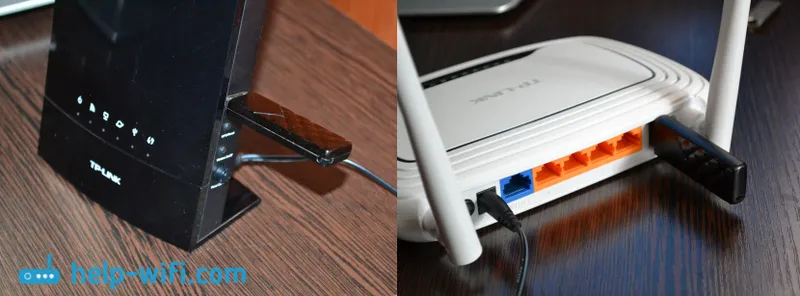
Myslím, že by nemali byť žiadne problémy s pripojením.
Prístup k úložisku USB z počítača (Windows 10) prostredníctvom smerovača TP-Link
Ukážem vám ako príklad použijem systém Windows 10. Ale v systémoch Windows 8 a Windows 7 bude všetko rovnaké.
Počítač je pripojený k smerovaču, ku ktorému je jednotka pripojená. Najprv skontrolujte, či sa naša jednotka už v Prieskumníkovi zobrazuje na karte „Sieť“.
Otvorte program Prieskumník a prejdite na kartu Sieť. Ak sa v hornej časti objaví správa, že „Zisťovanie siete a zdieľanie súborov je zakázané“, potom na ňu kliknite a vyberte možnosť „Zapnúť zisťovanie a zdieľanie súborov“. Ak sa zobrazí ďalšie okno, odporúčam vám otvoriť prístup do siete, ku ktorej ste aktuálne pripojení. Ak sa správa nezobrazí, je to v poriadku, potom je všetko v poriadku.
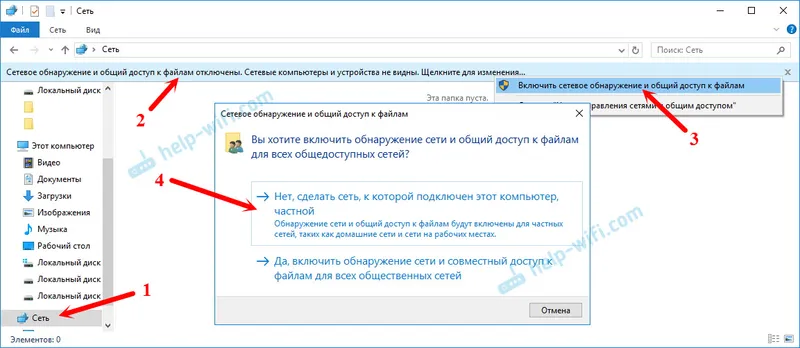
Pozrime sa, čo je v tomto okne. Ak budete mať šťastie, zobrazí sa tam sieťový prístup k nášmu smerovaču. Hovorím tomu „TP-SHARE“. Otvoríme ho, bude existovať priečinok, v ktorom sa už nachádza obsah našej jednotky.
Snímka obrazovky je už zo systému Windows 7, bolo príliš lenivé nabootovať späť do systému Windows 10 :) Ale tam je všetko rovnaké.
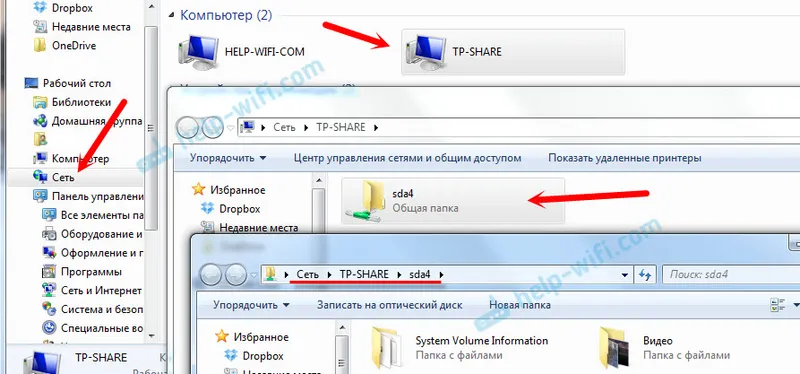
To je všetko. Môžete tam nahrať súbory a prečítať ich. Ale táto metóda pre mňa fungovala iba s novým smerovačom TP-Link Archer C1200. Jednotka pripojená k Tp-Link Archer C20i sa však na karte siete nezobrazila. Môže sa však bez problémov pripojiť ako sieťová jednotka.
Ak sa NAS nezobrazí na karte Sieť
V takom prípade jednoducho otvorte prieskumník a choďte na adresu \\ 192.168.0.1 alebo \\ 192.168.1.1 (všetko záleží na smerovači). Naša jednotka flash alebo HDD by sa mala okamžite otvoriť.
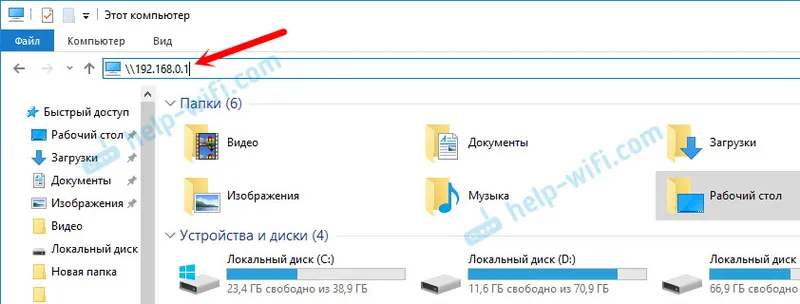
Aby ste túto adresu nezadali v Prieskumníkovi zakaždým, kliknite pravým tlačidlom myši na priečinok s jednotkou a vyberte možnosť „Pripojiť sieťovú jednotku ...“.
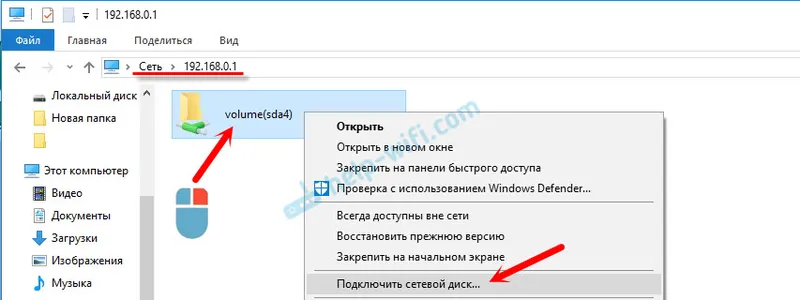
V ďalšom okne jednoducho kliknite na tlačidlo Dokončiť.
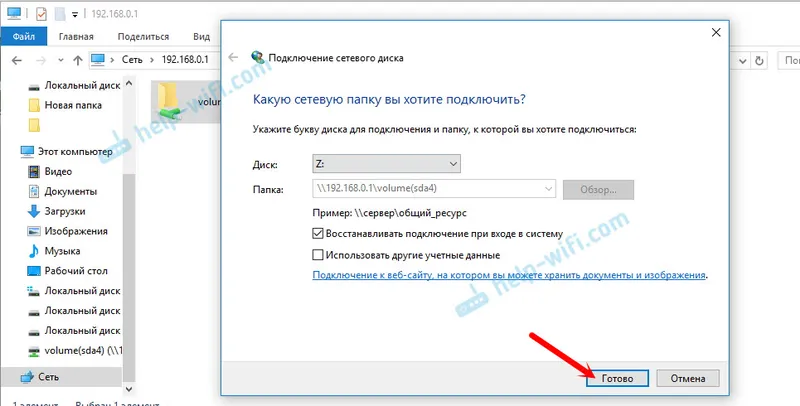
To je všetko, náš disk bude teraz vždy prístupný z Prieskumníka (Tento počítač).
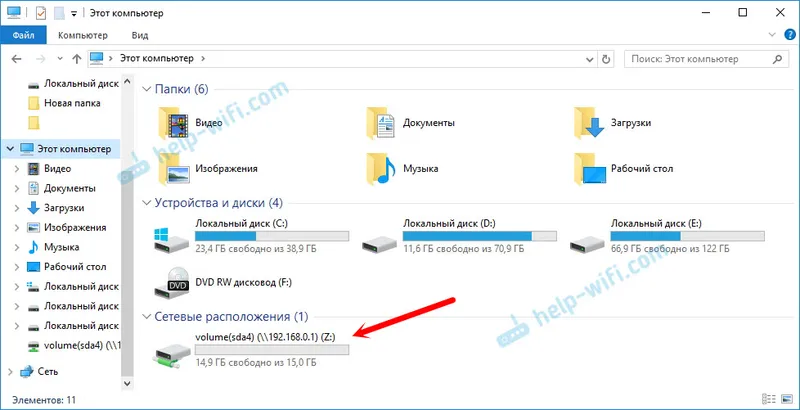
Po odpojení jednotky USB Flash od smerovača TP-Link a po opätovnom pripojení sa nemusí router reštartovať. Prístup bude obnovený automaticky.
Konfigurácia zdieľania USB na smerovačoch TP-Link
Ako vidíte, všetko funguje bez nastavenia smerovača. Nemuseli sme sa ani prihlasovať do ovládacieho panela. Stále som sa však rozhodol ukázať nastavenia zdieľania. Tam môžete zakázať anonymný prístup. V takom prípade musíte pre prístup na disk zadať používateľské meno a heslo svojho účtu. Môžete vytvárať účty s rôznymi prístupovými právami. Napríklad iba s právami na čítanie (prezerať súbory).
Už som napísal vyššie, že smerovače TP-Link sa dodávajú s dvoma ovládacími panelmi: zelenou a modrou. Zoberme si obe možnosti.
Musíte prejsť na nastavenia smerovača. Stačí v prehliadači prejsť na adresu 192.168.0.1 alebo 192.168.1.1 a uviesť prihlasovacie informácie. Továreň: admin a admin. Môžete vidieť podrobné pokyny:
Ak máte zelený ovládací panel, musíte otvoriť kartu „Nastavenia USB“ - „Zdieľanie“.
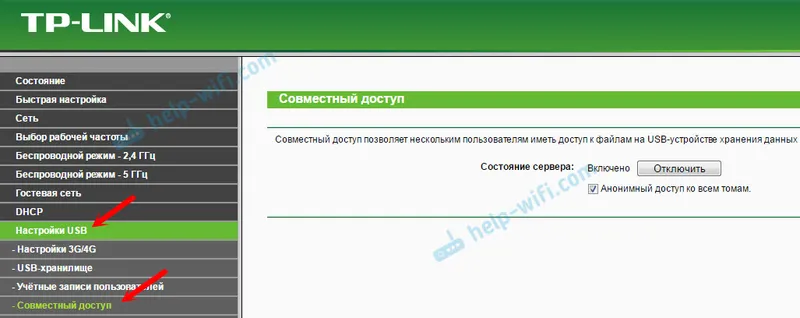
Ako vidíte, server je v predvolenom nastavení povolený. Ak chcete nakonfigurovať nastavenia prístupu, vytvorte nové účty, zrušte začiarknutie políčka Anonymný prístup do všetkých zväzkov. Prístup môžete tiež zakázať kliknutím na príslušné tlačidlo.
Na nových smerovačoch s novým ovládacím panelom v časti „Ďalšie nastavenia“ otvorte kartu „Nastavenia USB“ - „Zdieľanie“. Získali sme prístup prostredníctvom Network Neighborhood. Ako vidíte, môžete ho vypnúť jednoducho zrušením začiarknutia políčka vedľa neho.
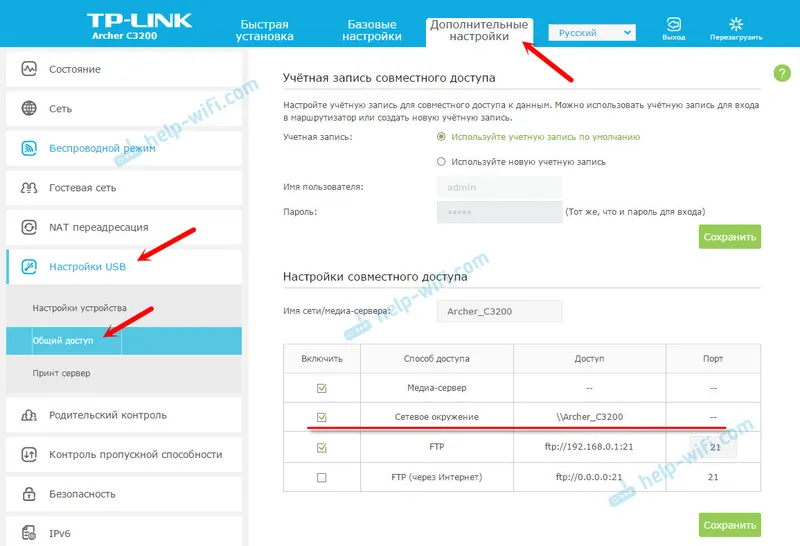
To je všetko. Ak máte záujem o prístup k súborom na jednotke pripojenej k smerovaču z telefónu alebo tabletu v systéme Android, odporúčam vám použiť aplikáciu ES File Explorer. Má kartu siete, na ktorej sa zobrazí NAS. Ak sa neobjaví automaticky, je možné pripojiť sieťovú jednotku k adrese \\ 192.168.0.1 alebo \\ 192.168.1.1.
Ak sa nemôžete prihlásiť z mobilného zariadenia, napíšte komentár. Ukážem vám podrobnejšie.